
Owen Little
0
2977
46
Du behøver ikke stole på iBooks Author for at oprette e-bøger på din Mac. Der venter en enklere løsning på dig.
Det Eksporter til EPUB funktion i Apples sider kan indstille dig med interaktive ebøger, der er klar til visning i iBooks og andre EPUB-læsere. Her er en trinvis vejledning om, hvordan du opretter en e-bog i Pages on Mac.
Trin 1: Beslut mellem faste og fleksible layout
Her er det første spørgsmål, du har brug for at stille dig selv, før du opretter en e-bog i Pages:
Vil du have, at e-bogslayoutet skal omarrangere sig afhængigt af enhedsstørrelse og orientering? Eller ønsker du, at dit e-bogslayout skal forblive det samme uanset enhedens størrelse og retning?
Hvis du ønsker et fleksibelt e-boglayout, leder du efter, hvad Apple kalder en Reflowable EPUB som det færdige produkt. Ellers er det det faste layout EPUB for dig.
Du bliver nødt til at holde fast ved en portrætbogskabelon, hvis du vil have en reflowbar EPUB. Det er fordi liggende skabeloner ikke understøtter dette eksportformat. Hvis du går efter et fast layout, fungerer begge retning.
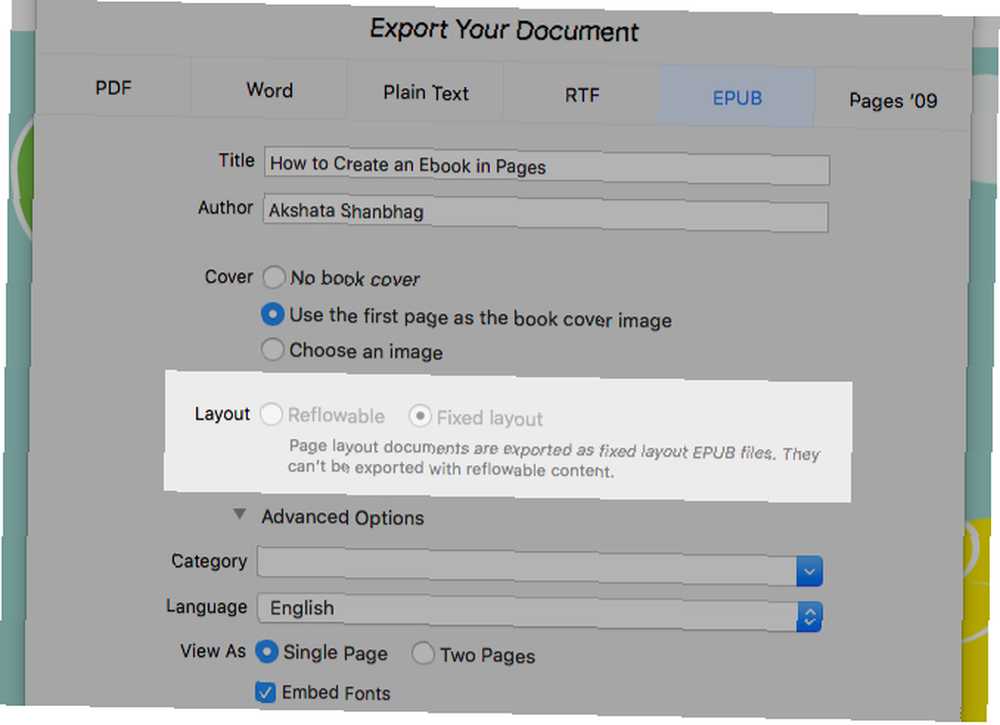
Sørg for, at du vælger det rigtige format, når du konfigurerer dokumentet, fordi du ikke kan skifte til en anden type skabelon, når du eksporterer det.
Ideelt skal du vælge Reflowable-layout til en teksttung bog eller et tekstbehandlingsdokument. I tilfælde af en bog, der er fyldt med billeder eller en med flere kolonner, har du at gøre med et sidelayout-dokument. Og det er bedst at eksportere det som et fast layout-EPUB.
Hvis du planlægger at konvertere EPUB til Kindle's MOBI-format, skal du gå med det reflowable layout til eksport, da det sandsynligvis vil give dig bedre resultater generelt.
Trin 2: Konfigurer en skabelon
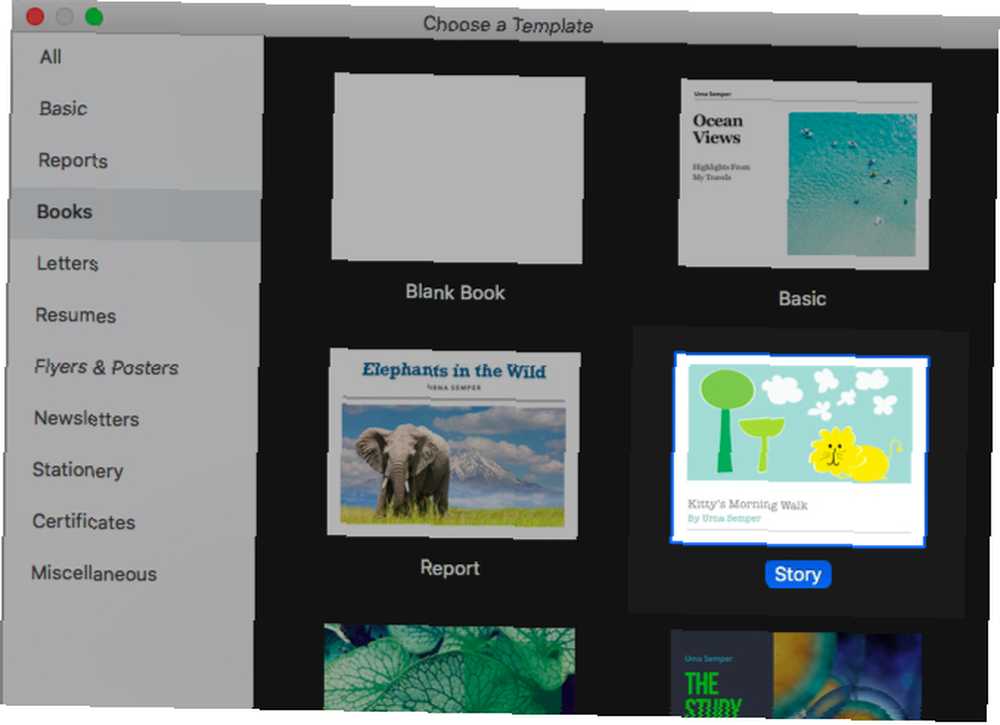
Du kan oprette en e-bog fra et tomt dokument eller fra en hvilken som helst af de gratis sider-skabeloner, der er tilgængelige i skabelonvælgeren, der dukker op, når du åbner appen.
Men det hjælper med at starte med en af de skabeloner, der er specielt designet til e-bøger. Du finder disse opført under Bøger i skabelonvælgeren. (Har du allerede startet med et grundlæggende tomt dokument og vil skifte til en ny skabelon? Du kan når som helst åbne skabelonvælgeren med tastaturgenvejen Option + Cmd + N.)
Til denne tutorial, lad os gå med et fast layout og en liggende e-bogskabelon. Vi har valgt Historie skabelon fra Bøger> Bøger-landskab i skabelonvælgeren. Det er et sidelayout-dokument.
Åbn for at bekræfte Dokument inspektør. Under Dokument fanen, afkrydsningsfeltet for Dokumentkrop vises ikke valgt. Det er indikatoren du skal kigge efter. Hvis du havde et tekstbehandlingsdokument åbent, ville Dokumentkrop boksen vises valgt.

Trin 3: Tilføj tekst og medier
Nu er det tid til at tilføje indhold til din e-bog. Du kan indsætte tekst, billeder, videoer, tabeller, diagrammer og figurer ved hjælp af de relevante værktøjslinjeknapper. Da vi opretter et fast layout EPUB, behøver vi ikke bekymre os om indpakning af tekst. Således vises billeder, figurer og andre objekter altid inline.
Det er kun en bekymring, når du opretter en Reflowable EPUB. Og i så fald for at sikre, at et objekt forbliver på linje, skal du først vælge det og åbne arrangere fanen til Format inspektør. Skift derefter til Flyt med tekst fane under Objektplacering og vælg Inline med tekst fra Tekstindpakning Drop down menu.
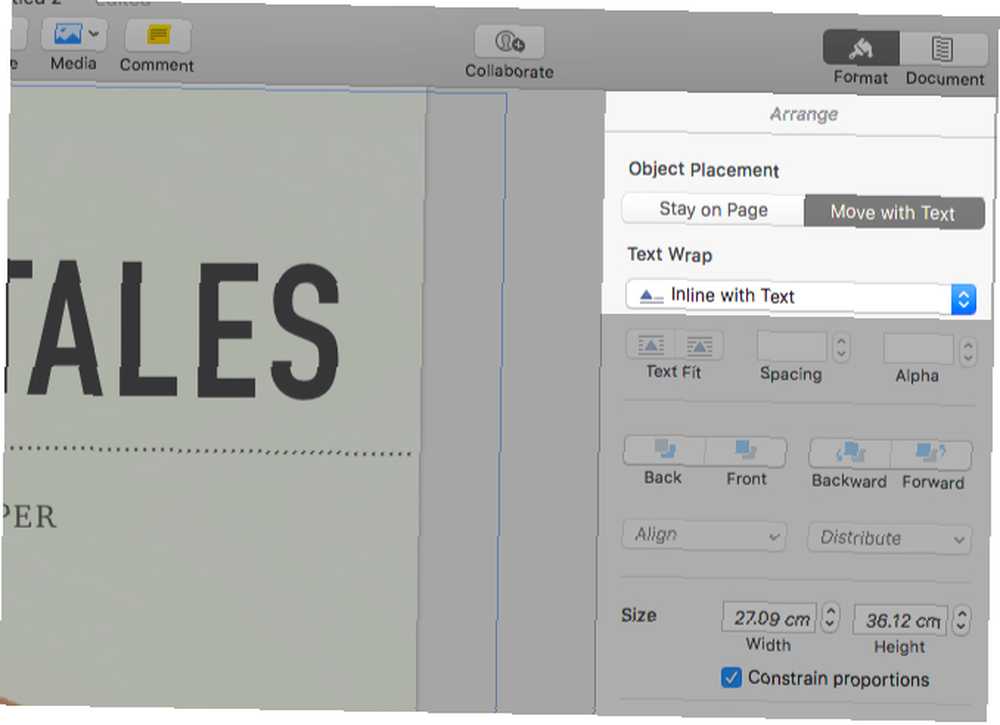
Bemærk: Husk, at hvis du indsætter billeder, der er større end 4MP, ændrer Pages størrelse dem til 4MP under eksport.
Hvis du er tilpas med tegneredskaber, der nu er en del af iWork-pakken, kan du måske også føje tegninger til din e-bog.
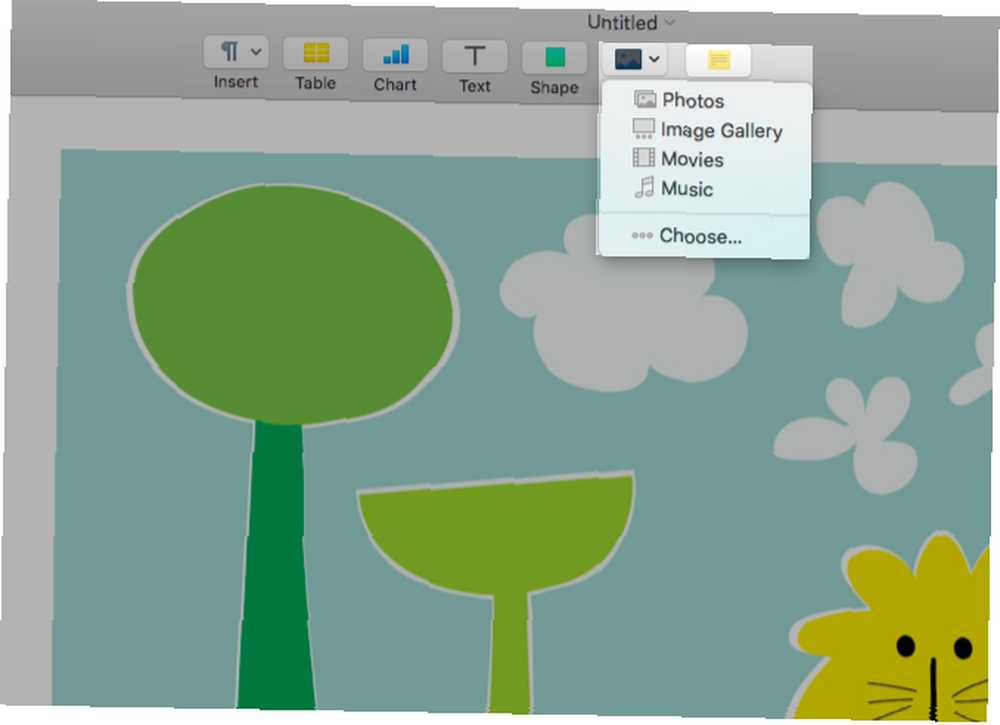
Da vi går efter et fast layout-EPUB, behøver vi ikke bekymre os om at miste elementer som sidetal, fanebilleder og masterobjekter, når vi eksporterer.
Opretter du en reflowable EPUB? Du skal scanne Apples funktionsliste med fast layout for at vide, hvilke elementer der muligvis mangler i den eksporterede fil.
Men uanset det layout, du vælger at begynde med, mister du visse elementer som kommentarer, skygger og smarte felter under eksporten til EPUB.
Sådan indsættes nye sider
Hver gang du vil tilføje en ny side til din e-bog, skal du klikke på Tilføj side knap på værktøjslinjen. Denne proces er, hvor sidelayoutskabeloner adskiller sig fra tekstbehandlingsformularer.
I tekstbehandlingsskabeloner er tilføjelse af sider lig med at indsætte en tom side efter markørens placering. Du behøver faktisk ikke gøre dette. Appen indsætter nye sider, mens du fortsætter med at skrive. Med andre ord får du en ny side, når du kommer til bunden af den aktuelle side og rammer på Gå ind nøgle.
Men i sidelayoutskabeloner som vores, starter du med et sæt mastersider med forskellige indholdslayouts. (Der er også en tom hovedside.) Og når du klikker på Tilføj side for at indsætte en ny side, skal du vælge en af disse hovedsider, der skal duplikeres.
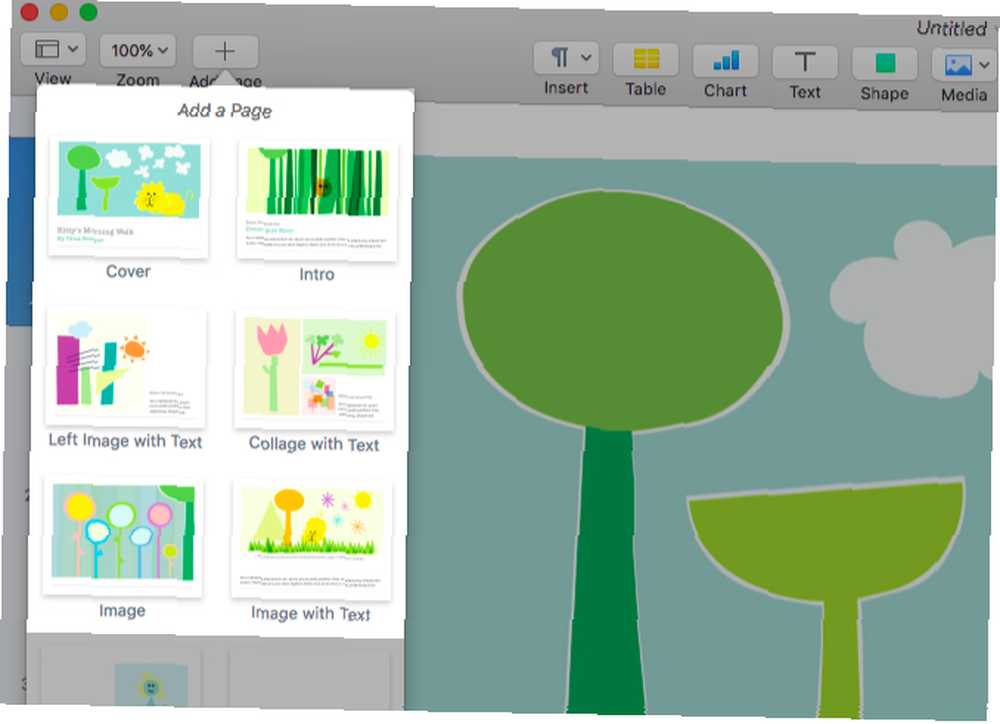
Trin 4: Indsæt en indholdsfortegnelse
Pages genererer en indholdsfortegnelse (ToC) til dig baseret på afsnitsformaterne i dit dokument (se vores avancerede iWork-guide for mere om 18 Avancerede tip til sider, numre og Keynote. 18 Avancerede tip til sider, numre og Keynote Ønsker for at blive mere produktive i iWork-pakken? Disse avancerede tip hjælper enhver Mac-bruger med at oprette bedre dokumenter, regneark og præsentationer.).
Hvis du gerne vil konfigurere en brugerdefineret ToC, kan du, men kun i et tekstbehandlingsdokument. Klik på Indsæt> Indholdsfortegnelse> Dokument at opsætte ToC.
Nu med ToC valgt, skift til Format inspektør rude. Her kan du aktivere / deaktivere afsnitstilarter, afhængigt af om du vil have den tilsvarende tekst vist i indholdsfortegnelsen.
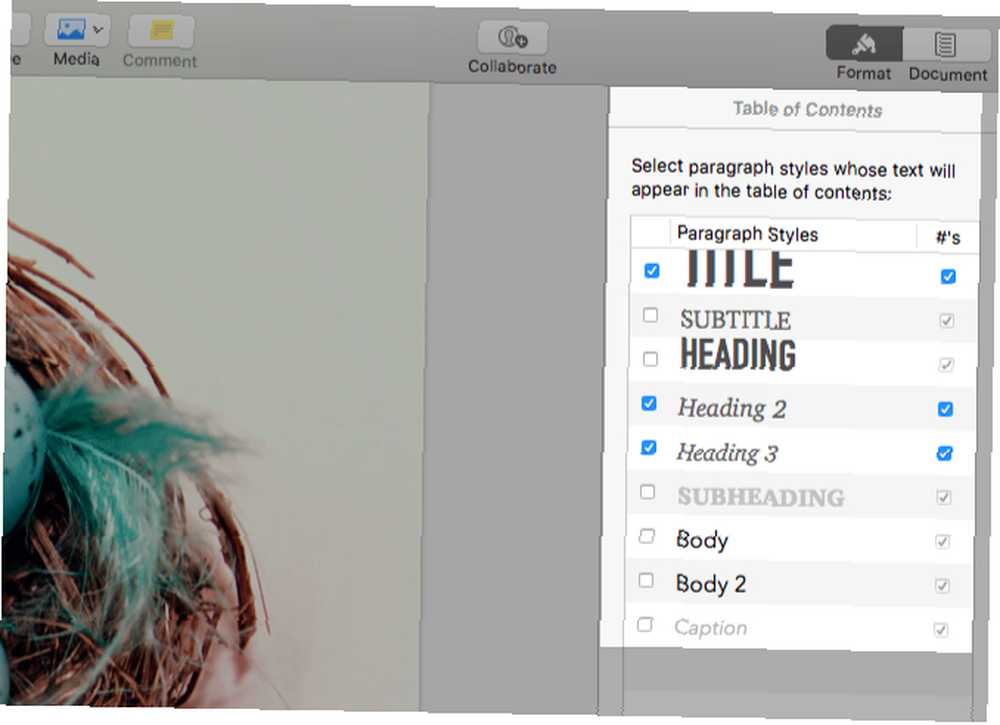
Vi kan ikke oprette en ToC til vores prøvebog. Dette skyldes, at det er et sidelayout-dokument, der ikke understøtter ToC-funktionen.
Trin 5: Eksporter din bog som en EPUB
Nej, vi har ikke glemt at tilføje et cover til din e-bog. Vi kommer til det nu.
Du finder den bogomslag , når du fortsætter med at eksportere dit dokument som en EPUB. For at gøre det skal du klikke på Fil> Eksporter til> EPUB. Her Eksporter dit dokument dialogboksen vises. Lad os indtaste en titel og forfatternavn til vores eksempler.
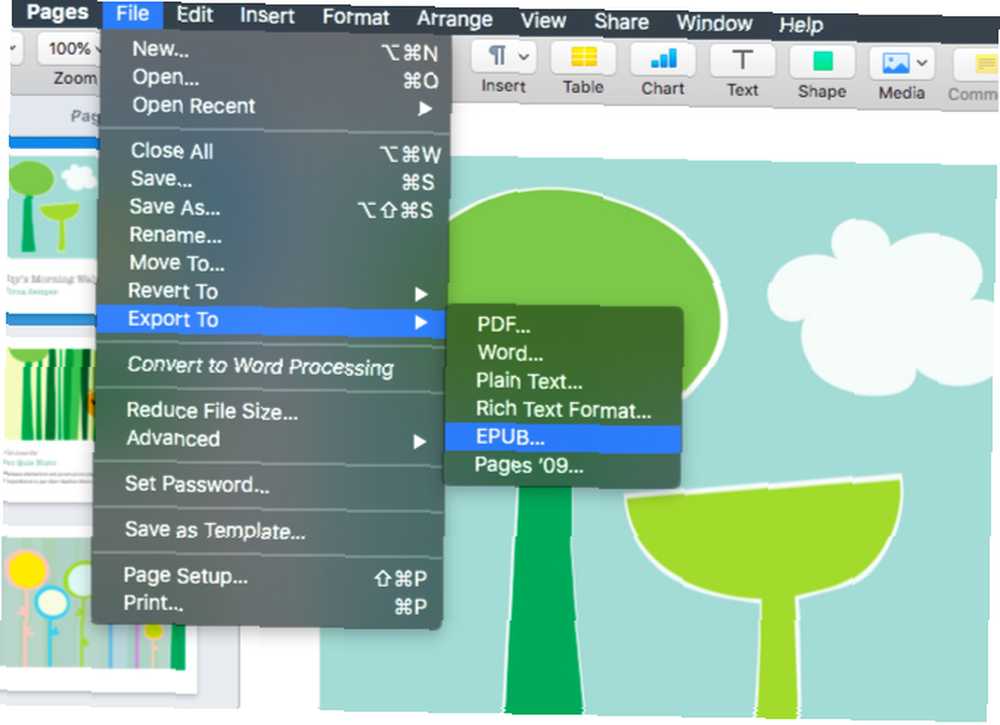
Radioknappen til at skifte layout er deaktiveret, fordi vi er startet med en liggende skabelon. Dette gengiver automatisk et fast layout EPUB.
For bogomslaget holder vi os med standardindstillingen: Brug den første side som bogomslag. Du kan tilføje et brugerdefineret billede som dit bogomslag med Vælg et billede Radio knap. Pages bruger dette billede som bogens miniature i iBooks og i filudforsker-applikationer.
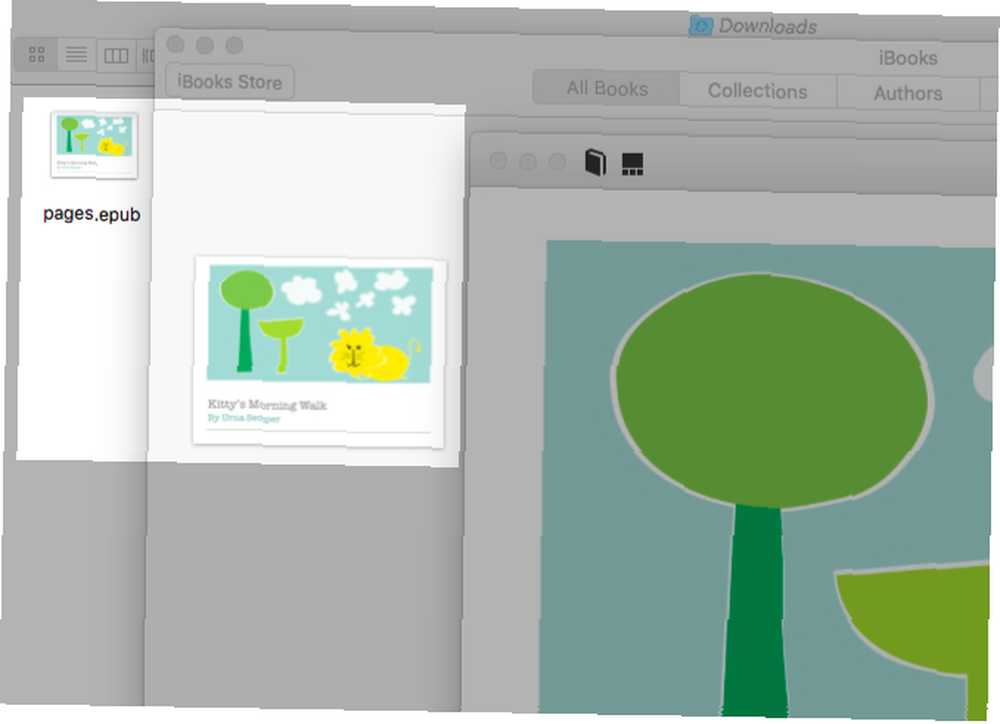
Fra det udvidelige Avancerede indstillinger sektion, kan du vælge en kategori og et sprog til din e-bog.
Lad os forlade Integrer skrifttyper afkrydsningsfeltet er valgt for at sikre, at læserens ebook-fremviser viser de samme skrifttyper, som vi har valgt. Efter at vi ramte Næste -knappen, vi vælger et navn og en lagerplads til vores eksporterede EPUB. Nu med et enkelt klik på Eksport knappen, vores e-bog er klar!
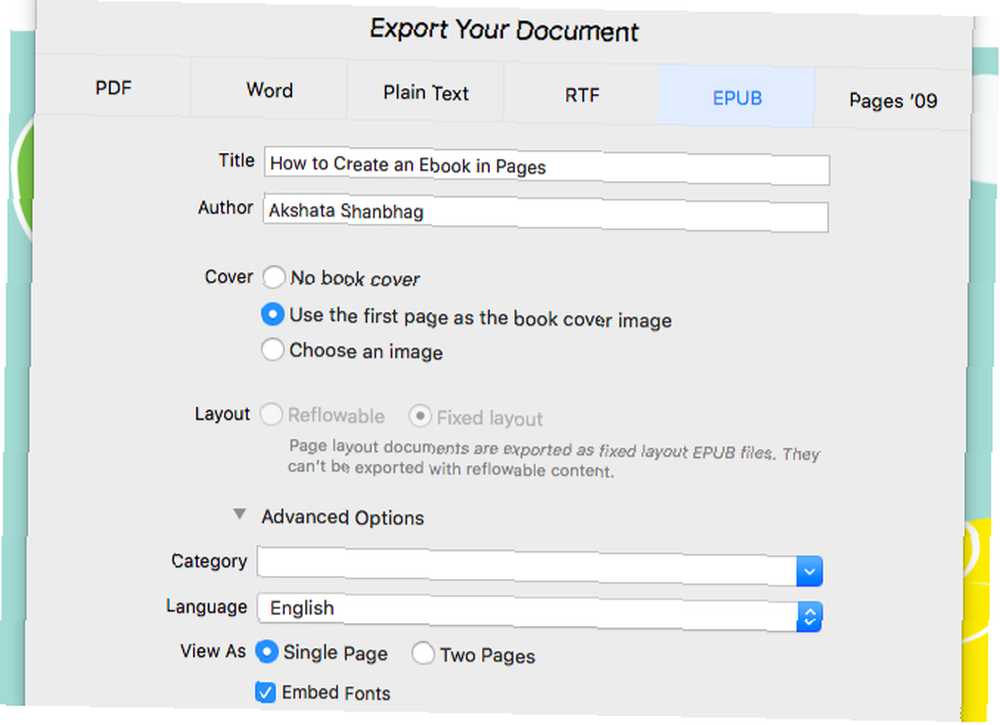
Bemærk: Hvis du åbner dit Pages-dokument fra din iPhone / iPad eller iCloud.com, kan du også eksportere det til EPUB derfra.
Nu beholder vi vores e-bog for os selv, men du kan dele din e-bog eller endda lægge den ud til salg på iBooks med en iTunes Connect-konto.
Bemærk: iBooks-forfatteren går ikke væk. Og selvom du kan importere EPUB-filer til iBooks Author til redigering, kan du ikke åbne IBOOKS- og IBA-filer på Pages.
Hvornår rammer din eBog i iBooks Store?
Når du opretter e-bøger, er sider ikke så avancerede som iBooks-forfatteren, men det er heller ingen slouch. Hvis du er bekendt med det grundlæggende i iWork og ønsker at oprette smukke digitale bøger på den lette måde, hvorfor ikke oprette en e-bog med sider?
Og husk, at e-bøger ikke er de eneste imponerende dokumenter, du kan oprette med sider på din Mac Sådan opretter du imponerende sider Dokumenter og skabeloner på Mac Sådan opretter du imponerende sider Dokumenter og skabeloner på Mac Prisen er ikke den eneste grund til at give sider en spin - det er fyldt med klar-til-brug skabeloner, der får dit arbejde til at se fantastisk ud. !











